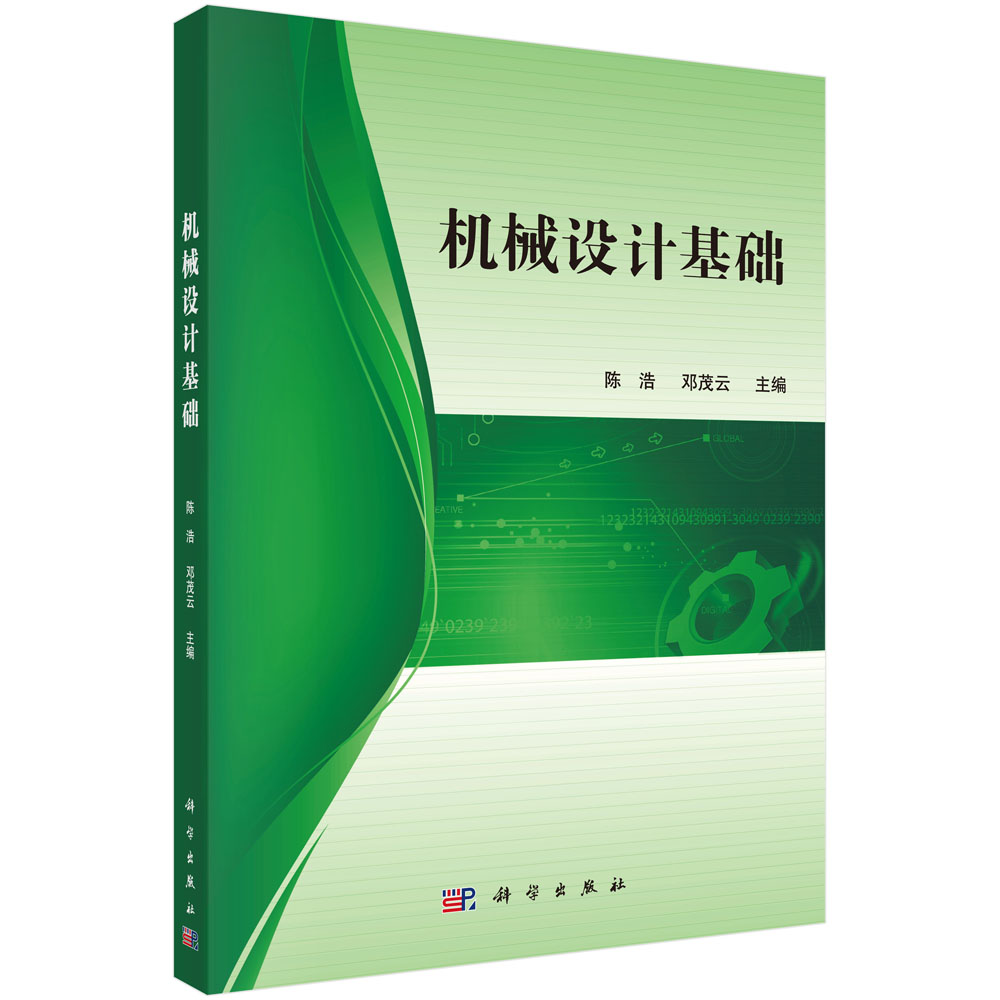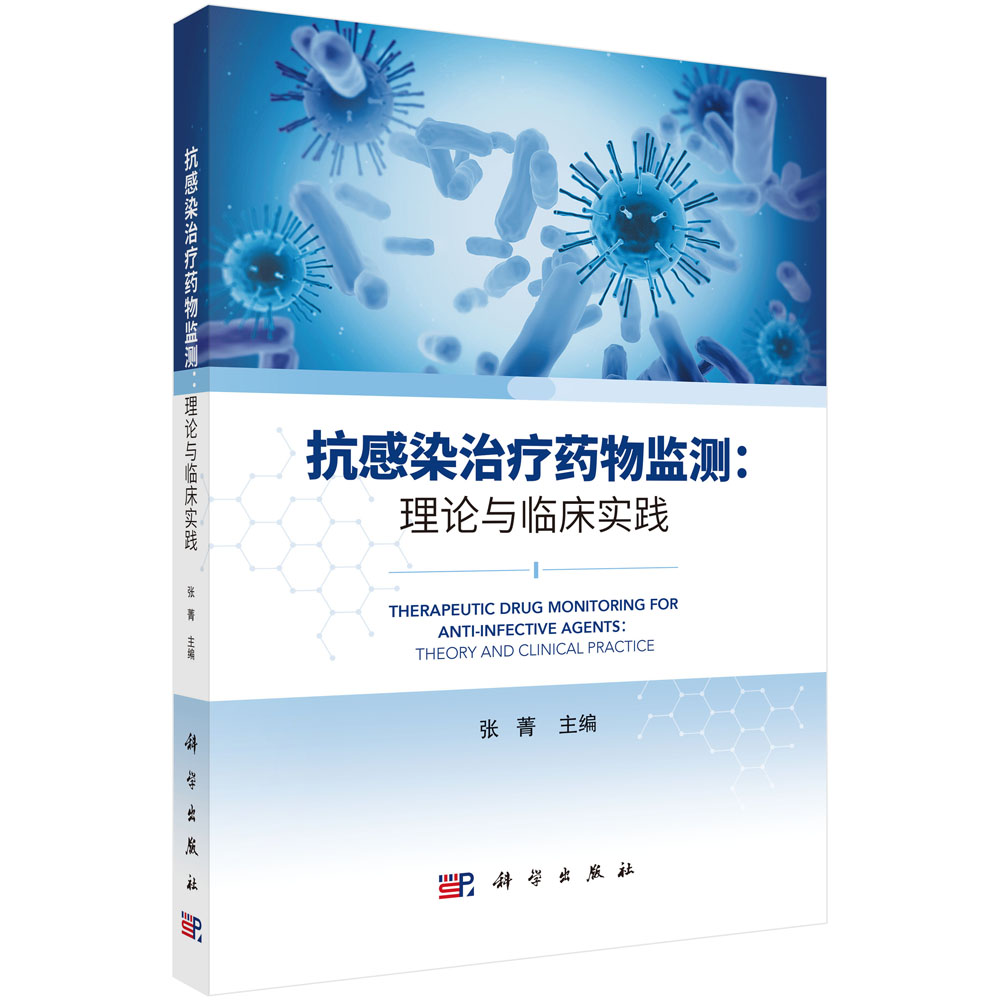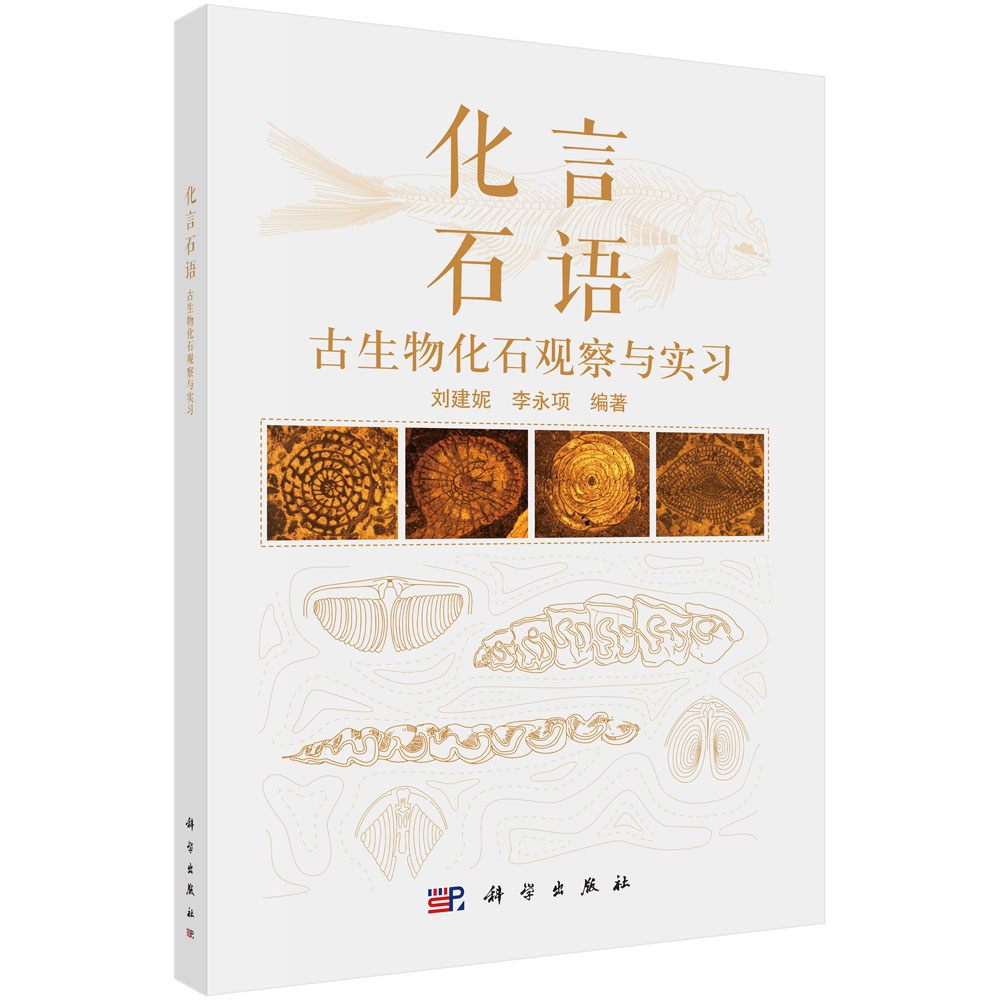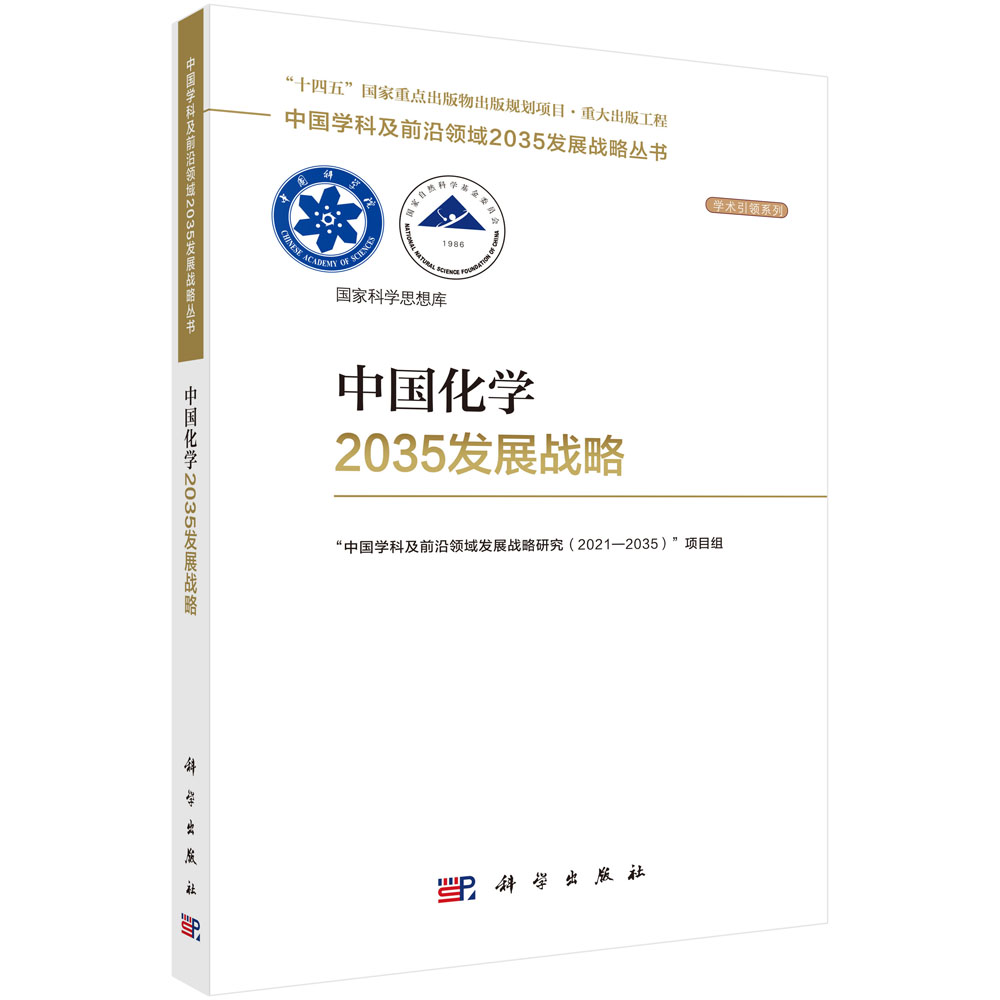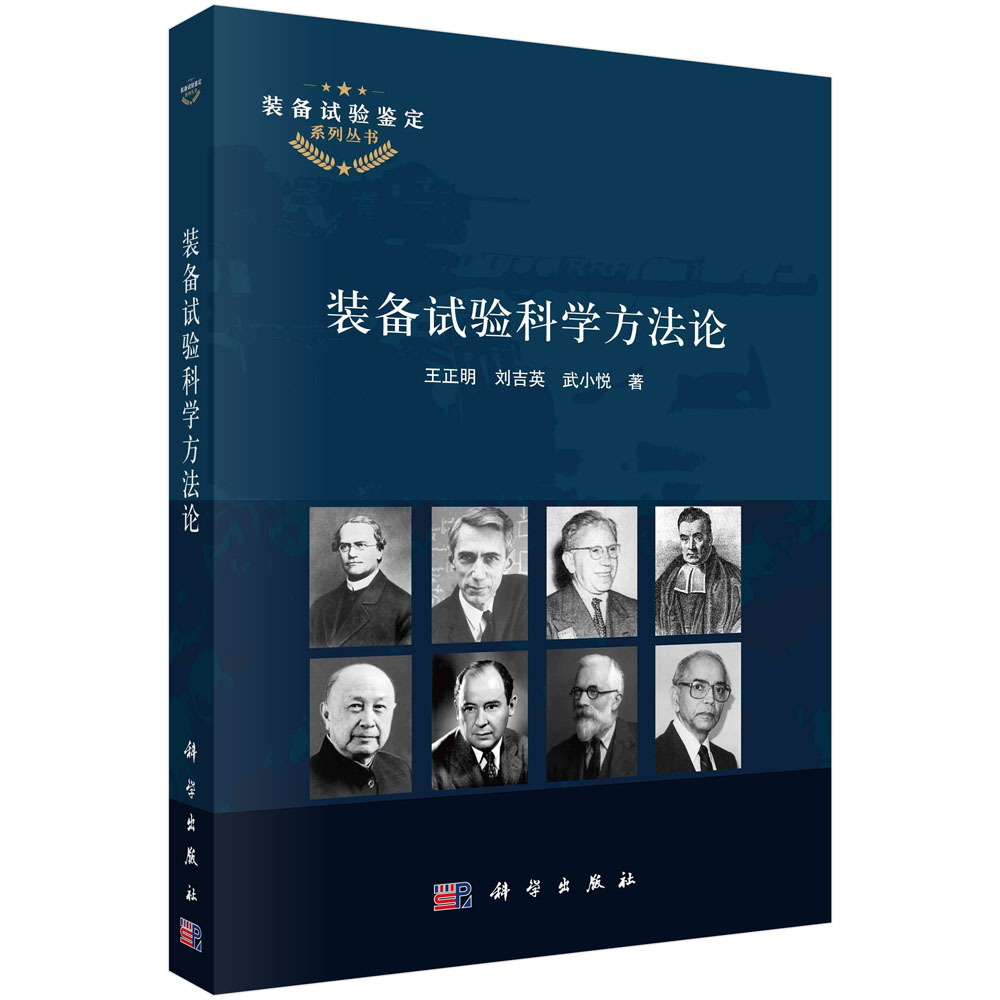本书针对办公人员所需求的公文制作、文档编排、版面设计、文档组织和管理、数据统计、表格制作、报表设计、图表展示及报告演示,汇编出最实用、最贴近实际工作的知识和技巧,全面系统地介绍了Office软件中最常用的两大组件——Word和Excel的技术特点及应用方法,深入揭示隐藏于高效办公背后的原理概念,并配合大量典型的应用实例,帮助读者全面掌握Word和Excel在日常办公中的应用技术。
本书以解决实际工作中的常见问题为目标,不仅分专题详解Word、Excel的应用,还设计了经验分享、常见问题、专家点拨和办公应用等单元,帮助读者更快更好地理解内容、抓住精髓,从而胜任工作。全书共分为5篇19章。第1~2篇为Word基础及实战篇,先用4个章节介绍如何制作简单的办公文档及图文并茂的生动文档、用Word表格整理数据、长文档的处理与页面设置等基础知识,之后用4个章节介绍如何制作公司简介宣传册、制作投标报价书、制作部门工作计划表、制作产品销售合同等实战案例。第3~4篇为Excel基础及实战篇,包括快速制作专业的办公表格、数据的简单分析与运算、数据的高级分析及安全管理、用图表/数据透视表/数据透视图直观地表现数据等4个章节的基础知识,以及制作公司日常费用清单、制作仓库进/出货核算表、制作员工信息与晋升统计分析表、制作员工薪资福利管理表、制作产品促销计划表等5个章节的实战内容。最后两章综合办公应用篇介绍如何实现两大组件的协同使用,并通过合理运用Word/Excel制作调查报告这一大实例,使读者融会贯通前面章节内容所学,真正做到“即学即用”。
本书配套的CD光盘内容极其丰富,除了包含所有实例的原始文件和可直接套用的最终文件外,还有播放时间长达406分钟的331个重点操作实例的视频教学录像,具有极高的学习价值和使用价值。
本书可供使用Office办公的从业人员,如文秘、行政、财务、人事、公关、营销、技术人员等作为提高技能的参考用书;也适合职场新人快速具备Office办公的应用能力;可供大中专院校的广大师生,作为编写及美化简历、论文和报告等文档时的参考书籍;还可供培训班作为Office培训教材使用。
样章试读
目录
- 第1篇 Word办公基础篇
Chapter 01 熟练掌握Word第一步——制作简单的办公文档
1.1 快速设置文本格式
1.1.1 输入文本内容
1.1.2 设置文本字体和字号
1.1.3 设置文本字形和颜色
1.1.4 设置文本字体效果
1.1.5 制作带圈字符
办公应用 突出显示文档中的重要信息
1.2 文本的段落编排
1.2.1 设置段落对齐方式
1.2.2 设置缩进和行距
1.2.3 制作首字下沉效果
1.2.4 编排中文版式
1.2.5 使用格式刷复制格式
1.3 样式的应用
1.3.1 套用内置样式
1.3.2 创建新样式
1.3.3 修改样式
1.4 更改整体样式
1.4.1 更改样式集
1.4.2 更改颜色
1.5 项目符号、编号与多级列表的应用
1.5.1 自定义图片项目符号
1.5.2 重新设置项目编号
1.5.3 自定义多级符号列表
1.6 文档的查找与替换
办公应用 更改注意事项的列表级别
1.6.1 查找与替换文本
1.6.2 查找与替换格式
1.7 文档的保密设置
1.7.1 设置文件密码
1.7.2 启动强制保护
Chapter 02 让你的文档更漂亮——制作图文并茂的生动文档
2.1 形状的使用
2.1.1 插入形状
2.1.2 在形状中输入文字
2.1.3 改变图形的形状
2.1.4 设置自选图形格式
办公应用 排列公司费用报账流程
2.1.5 组合形状
2.2 图片的使用
2.2.1 插入剪贴画
2.2.2 插入指定图片
2.2.3 调整图片的大小
2.2.4 设置图片的环绕方式
办公应用 为海报添加产品图片
2.2.5 设置图片艺术效果
2.2.6 更改图片形状
2.2.7 删除图片背景
2.3 使用“屏幕截图”插入图片
2.3.1 使用“可用视窗”功能
2.3.2 使用“屏幕剪辑”功能
2.4 使用SmartArt图形制作精美流程图
2.4.1 插入SmartArt图形
2.4.2 输入文本
2.4.3 设置文本格式
2.4.4 添加、删除形状
2.4.5 更改形状
2.4.6 切换SmartArt图形的布局方向
2.4.7 应用SmartArt图形样式
2.4.8 为SmartArt图形设置背景效果
2.5 艺术字的应用
2.5.1 插入艺术字
2.5.2 更改艺术字样式
2.5.3 设置艺术字环绕方式
Chapter 03 把文档的数据排排队——用Word表格整理数据
3.1 快速创建表格
3.2 编辑表格结构
3.2.1 插入、删除行或列
3.2.2 合并与拆分单元格
3.2.3 拆分表格
3.2.4 调整单元格行高与列宽
3.3 编辑表格文本
3.3.1 设置表格文本的对齐方式
3.3.2 更改文字方向
3.3.3 设置单元格边距
3.4 美化表格
3.4.1 套用表格样式
3.4.2 设置表格样式选项
3.4.3 设置表格边框
3.4.4 设置表格底纹
3.5 对表格数据进行分析
办公应用 为工资表设置表格样式
3.5.1 计算表格中的数据
3.5.2 排序表格中的数据
3.6 表格的高级应用
3.6.1 绘制斜线表头
办公应用 快速计算工资表的应发工资
3.6.2 表格与文本相互转换
Chapter 04 规范设置文档——长文档的处理与页面设置
4.1 编制目录
办公应用 编制投标书目录
4.1.1 使用内置目录
4.1.2 自定义目录
4.1.3 更新目录列表
4.2 脚注和尾注的应用
4.2.1 插入脚注和尾注
4.2.2 管理脚注和尾注
4.3 添加书签
4.3.1 添加书签的过程
4.3.2 利用书签定位
办公应用 批阅会议发言稿
4.4 文书修订与批注处理
4.4.1 插入文字批注
4.4.2 修订文档
4.4.3 检阅与处理修订
4.5 对文档页面进行设置
4.5.1 更改文字方向
4.5.2 设置页边距
4.5.3 设置纸张大小
4.5.4 设置文档分栏
办公应用 对内部报刊进行自定义分栏
4.5.5 插入分页符和分节符
4.6 为文档插入行号
4.6.1 插入内置行号
4.6.2 编辑行号
4.7 为文档插入页眉和页脚
4.7.1 插入页眉和页脚
办公应用 在首页页眉插入公司标志
4.7.2 编辑页眉和页脚
4.7.3 在页脚中插入页码
4.8 设置页面背景
4.8.1 为文档添加水印
4.8.2 设置文档边框
4.8.3 设置文档页面颜色
4.9 文档的预览与打印
4.9.1 打印预览
4.9.2 打印输出
办公应用 打印5份企业年度销售计划
第2篇 Word办公实战篇
Chaptet 05 制作公司简介宣传册
5.1 新建文档
5.2 设置文档页面
5.2.1 设置纸张大小与方向
5.2.2 调整页边距
5.3 编辑公司简介内容
常见问题 公司简介一般包括哪些内容
5.3.1 将内容分页
5.3.2 制作简介封面
经验分享 公司简介的重要性
5.3.3 设置分栏排版
5.3.4 设置正文字体与段落格式
5.3.5 设置带圈字符
5.3.6 设置文字首字下沉
5.3.7 为公司项目添加项目符号
经验分享 公司宣传册的制作思路
5.4 设置公司图片
5.4.1 插入图片
5.4.2 设置图片环绕效果
5.4.3 设置图片样式
常见问题 公司图片如何筛选
5.4.4 为图片添加题注
经验分享 企业发展的因素
5.5 为公司简介添加艺术字
5.5.1 插入醒目艺术字吸引他人眼球
5.5.2 设置艺术字
5.6 设计公司管理层结构图
5.6.1 插入SmartArt图形
5.6.2 美化结构图
5.7 为公司简介宣传册设置页面颜色和边框
5.8 制作邮寄宣传册的信封
常见问题 信封的格式是什么
专家点拨 企业的宣传方法
Chapter 06 制作投标报价书
6.1 编辑文档
经验分享 制作报价书的要点
6.1.1 设置字符格式
经验分享 报价书的封面排版
6.1.2 设置段落格式
6.2 制作报价书大纲
6.2.1 修改并套用标题样式
6.2.2 设置大纲级别
6.3 为报价书添加表格
6.3.1 插入表格并输入内容
6.3.2 调整表格布局
6.3.3 美化表格
6.4 绘制施工流程图
6.4.1 绘制与排列图形
6.4.2 添加文字与连线
6.4.3 调整与美化结构图
6.5 制作报价书索引与目录
6.5.1 添加页码
6.5.2 插入文件索引
6.5.3 插入文件目录
专家点拨 投标报价的技巧和策略
Chapter 07 制作部门工作计划表
7.1 制作奇偶页不同的页眉
常见问题 为什么日常工作需要计划
7.1.1 为文档插入页眉
7.1.2 设置页眉格式
经验分享 5W2H法制订工作计划
7.2 制作工作计划表框架
经验分享 计划表标题的3种写法
7.2.1 插入表格并输入内容
常见问题 计划表正文通常包含哪些内容
7.2.2 合并单元格
7.2.3 设置表格中文本的对齐方式
7.2.4 插入单元格
7.2.5 调整单元格大小
7.2.6 调整单元格边距
7.3 设计表格斜线表头
7.4 设计工作计划表
7.4.1 设置表格边框
7.4.2 设置表格底纹
7.4.3 设置表格内文本
7.5 为计划表添加说明栏
经验分享 说明栏的作用
7.5.1 插入文本框
7.5.2 在文本框中添加并设置文字
7.5.3 为文本框应用样式
专家点拨 如何运用目标管理法制订工作计划
Chapter 08 制作产品销售合同
8.1 打开合同
8.2 对合同进行批阅
常见问题 合同有哪些种类
8.2.1 修订功能
经验分享 合同的内容要点
8.2.2 文档批注
8.3 修订与批注的查看
8.3.1 使用审阅窗格查看
经验分享 合同有效成立的条件
8.3.2 显示原始状态与最终状态
8.4 修订显示设置
8.5 传递智能化产品合同
8.5.1 接受与拒绝修订
8.5.2 设置保护文档
8.5.3 设置文件保护
8.5.4 发送电子邮件
经验分享 起草合同中的注意事项
经验分享 合同的形式
8.6 相关高级功能运用
8.6.1 为合同添加水印
8.6.2 将合同保存为模板
经验分享 无效合同的特征与情形
专家点拨 签订合同的注意事项
第3篇 Excel办公基础篇
Chapter 09 别让繁琐的填表累了手——快速制作专业的办公表格
9.1 快速输入表格数据
9.1.1 快速输入相同数据
9.1.2 使用序列快速填充数据
办公应用 填充员工偶数工号
9.2 设置数字格式
9.2.1 使用“会计专用”格式
9.2.2 使用“货币”格式
9.2.3 使用“百分比”格式
9.2.4 使用“日期”格式
9.3 设置数据的条件格式
9.3.1 使用“突出显示单元格规则”
9.3.2 使用“项目选取规则”
9.3.3 直观的“数据条”
9.3.4 美丽的“色阶”
9.3.5 形象的“图标集”
9.3.6 管理规则
9.4 数据有效性
办公应用 标记加班表的重复姓名
9.4.1 设置数据有效性
办公应用 在下拉列表中选择指定日期
9.4.2 圈释无效数据
9.4.3 定位到包含数据有效性的单元格
Chapter 10 别被数据计算烦了心——数据的简单分析与运算
10.1 对数据进行排序
10.1.1 按多个关键字进行排序
10.1.2 按照特定的顺序排序
10.1.3 按笔画排序
10.1.4 按字符数量排序
10.1.5 排序字母与数字的混合内容
办公应用 按颜色排列员工销售名次
10.2 筛选出有用的数据
10.2.1 自动筛选
10.2.2 自定义筛选
10.2.3 高级筛选
10.2.4 删除重复值
办公应用 筛选大于平均值的销售数据
10.3 单元格的引用方式
10.3.1 A1引用方式
10.3.2 R1C1引用方式
10.3.3 相对引用
10.3.4 绝对引用
10.3.5 混合单元格引用
10.3.6 在同一工作簿中引用其他工作表中的单元格
10.4 定义名称
10.4.1 在名称框中定义名称
10.4.2 通过“新建名称”对话框定义名称
10.4.3 根据所选内容定义名称
10.4.4 将名称用于公式
10.5 输入并编辑数组
10.5.1 输入数组
10.5.2 复制数组
10.6 函数的使用
10.6.1 输入函数
10.6.2 使用嵌套函数
10.7 使用公式时产生的错误及解决方法
办公应用 使用CLEAN函数删除表格中所有非打印字符
10.7.1 使用公式时出现的错误提示
10.7.2 追踪引用单元格
10.7.3 追踪从属单元格
10.7.4 隐藏公式
10.7.5 错误检查
10.7.6 追踪错误
Chapter 11 高级办公人员的必备——数据的高级分析及安全管理
11.1 加载规划求解工具
11.2 规划求解
11.2.1 创建规划求解
办公应用 制作产品利润规划表
11.2.2 保存规划求解方案
11.3 使用宏自动操作工作表
11.3.1 加载“开发工具”选项卡
11.3.2 录制宏
11.3.3 运行宏
11.3.4 编辑宏
11.4 保护工作簿
11.4.1 设置打开和修改密码
11.4.2 保护工作簿结构
11.4.3 自动保存工作簿
11.4.4 修复破坏的工作簿
11.5 保护工作表
办公应用 不让他人更改工作簿窗口
11.5.1 设置工作表的操作密码
11.5.2 设置其他用户可编辑区域
11.6 设置数字签名
11.6.1 创建数字签名
11.6.2 使用数字签名保护工作簿
Chapter 12 数据的直观展现——图表、数据透视表、数据透视图
12.1 使用迷你图分析数据
12.1.1 插入迷你图
12.1.2 编辑迷你图数据
12.1.3 更改迷你图类型
12.1.4 显示迷你图数据点
12.1.5 设置迷你图坐标轴
12.1.6 美化迷你图
12.2 创建专业统计图表
12.2.1 插入图表
办公应用 使用迷你图查看区域销售量的波动
12.2.2 设置图表标题与单元格相连
12.2.3 向图表追加数据系列
12.2.4 为图表设置数据标签
12.2.5 显示模拟运算表
12.3 美化图表外观
12.3.1 套用图表布局样式
12.3.2 套用图表样式
12.3.3 设置背景墙和基底
12.4 预测数据趋势
12.4.1 添加与设置趋势线
12.4.2 添加与设置误差线
12.5 如何创建动态的图表
12.5.1 什么是控件
12.5.2 窗体按钮与图表的灵活结合
12.6 交互报表数据透视表的创建与设置
12.6.1 创建数据透视表
12.6.2 改变字段项的排列顺序
12.6.3 修改值汇总方式
12.6.4 改变字段的显示方式
12.6.5 显示数据来源
12.6.6 设置数据透视表样式
12.7 使用数据透视图
12.7.1 创建数据透视图
办公应用 快速按照地区筛选销售信息
12.7.2 对图表进行快速布局
12.7.3 应用图表样式
12.8 图表中新增筛选工具——切片器的使用
12.8.1 在透视表中轻松筛选指定数据
12.8.2 在透视图中准确显示指定的数据图表
第4篇 Excel办公实战应用篇
Chapter 13 制作公司日常费用清单
13.1 制作日常报销费用条例
13.1.1 合并单元格
13.1.2 输入公司报销费用条例
13.1.3 设置报销费用规范格式
13.1.4 移动报销费用条例位置
13.1.5 隐藏网格线
13.1.6 重命名工作表
13.2 制作日常费用清单表格
13.2.1 输入清单数据
13.2.2 设置文本格式
13.2.3 设置数据对齐方式
13.2.4 设置边框与颜色
13.2.5 设置数据格式
13.2.6 应用条件格式查看重复日期
13.3 计算公司日常费用金额
13.3.1 计算各报销费用的余额
经验分享 控制费用开支的方法
13.3.2 按照日期筛选报销信息
经验分享 报销的票据有哪些要求
13.4 保护与打印报销单
13.4.1 设置保护措施
常见问题 差旅费报销程序是什么
13.4.2 打印日常费用清单
经验分享 费用报销单的填写要求
经验分享 报销的程序
专家点拨 管理公司日常开支的方法和技巧
Chapter 14 仓库进/出货核算表
14.1 制作货物进/出库表
14.1.1 创建入库表
14.1.2 创建出库表
14.2 制作货物总账表
14.2.1 使用数据有效性录入货物名称
14.2.2 按货物名称计算进/出库金额
经验分享 现代化仓库的优点
常见问题 怎样快速地盘点仓库货物
14.2.3 使用数组计算库存余额
经验分享 合理制订安全库存量
14.2.4 应用VLOOKUP函数调用货物剩余库存
经验分享 库存区规划原则
14.3 应用图表形式展示库存信息
经验分享 仓库管理需要注意的问题
常见问题 什么是仓库管理
专家点拨 库存控制四大方法
Chapter 15 制作员工信息与晋升统计分析表
15.1 制作员工信息数据表
15.1.1 输入数据并设置表格格式
常见问题 怎样才能管理好员工信息
经验分享 准确记录员工个人信息的重要性
15.1.2 从身份证号中提取生日、性别等信息
经验分享 合理安排相对应学历的员工
15.1.3 应用DATEDIF函数计算员工年龄
15.1.4 应用DATEDIF函数计算员工工龄
15.2 使用SUMPRODUCT函数统计符合要求的数据
常见问题 如何让员工从事合适的工作
15.3 统计不同年龄段员工信息
15.3.1 应用COUNTIF函数统计分段信息
常见问题 如何了解员工每月工作成效
15.3.2 使用FREQUENCY数组公式法统计分段信息
15.4 用数据透视表分析员工学历水平
经验分享 培训价值需以绩效改变为根本
经验分享 升任新职前的职场准备
15.5 使用切片器筛选员工学历信息
常见问题 晋升的底线性错误有哪些
15.6 制作员工晋升成绩单
15.6.1 使用SUM函数计算各员工总成绩
经验分享 职场晋升的技巧
15.6.2 使用AVERAGE函数计算员工平均分数
经验分享 向杜拉拉学10大升职“计”
经验分享 正确对待考评结果的强制分布
15.6.3 使用RANK函数计算排列员工成绩名次
15.6.4 使用COUNTIF函数计算达到面试成绩的合格人数
经验分享 单位绩效考核的理念、技术与方法
专家点拨 知人善用的公司管理技巧
Chapter 16 制作员工薪资福利管理表
16.1 创建基本数据表
16.1.1 创建员工薪资数据表
16.1.2 创建销售记录单
16.1.3 创建销售业绩单
16.2 分析销售记录单
16.2.1 筛选数据
16.2.2 分类汇总功能
16.3 计算薪资数据
常见问题 如何避免薪资结构设计不合理
经验分享 拟定有效的长期激励形式
16.3.1 导入销售奖金
经验分享 薪资激励机制设计的关键
16.3.2 计算请假扣罚额
16.3.3 计算代扣所得税
经验分享 通过排行榜激励员工
16.3.4 计算应付薪资
16.4 共享工作簿
16.4.1 保护工作簿
常见问题 如何充分发挥奖金激励作用
16.4.2 启用共享工作簿功能
经验分享 所得税的计算方式
16.5 设计工资条
16.5.1 为“薪资表”定义名称
经验分享 基于战略的宽带薪酬设计
16.5.2 输入工资条数据
经验分享 宽带薪酬有利于保留和吸引高业绩员工
16.6 打印工资条
16.6.1 设置打印纸张方向和页边距
经验分享 合理的薪资系统要求
16.6.2 设置打印份数
经验分享 薪酬分级的依据
专家点拨 良好的薪资体系的重要性
Chapter 17 制作产品促销计划表
17.1 创建促销计划表
常见问题 常见的促销方式有哪些
常见问题 哪些产品适合特价促销策略
17.2 促销项目安排
17.2.1 完善促销项目安排表
17.2.2 绘制甘特图
经验分享 产品促销应注意的问题
17.3 促销产品销售分析
17.3.1 完善促销产品销售表
17.3.2 使用图标集分析数据
经验分享 促销的作用
经验分享 策划降价促销的原因
17.3.3 销售数据的排序
17.4 产品销售占比分析
17.4.1 使用分类汇总分析数据
经验分享 促销的通用特征
17.4.2 绘制三维饼图
17.4.3 设置三维饼图格式
经验分享 特价促销的操作技巧
常见问题 促销疲劳了怎么办
专家点拨 不同产品促销手段的优、缺点分析
第5篇 综合办公应用篇
Chapter 18 Word与Excel在办公中的协同应用
18.1 在Word中使用Excel
18.1.1 在Word中插入电子表格
18.1.2 在Word中嵌入Excel图表
18.1.3 在Word中编辑Excel图表
18.1.4 Excel让Word表格的行列互换更简单
18.2 从Excel中导出数据到Word
18.2.1 将Excel图表复制到Word文档中
18.2.2 将Excel销售表数据链接到Word文档
18.3 在Excel中嵌入Word文档
18.4 从Word中导出数据到Excel
18.4.1 将Word中的SmartArt图形复制到Excel中并显示为图片
18.4.2 将Word文档链接到Excel中
Chapter 19 合理运用Word/Excel制作调查报告
19.1 使用Word制作调查数据表
19.1.1 在Word中插入表格
19.1.2 输入表格数据
19.1.3 美化表格
常见问题 什么样的报告才算有说服力
19.2 将表格复制到Excel 2010中
19.3 在Excel中分析数据
经验分享 学习整理专业调查报告的方法
19.3.1 使用函数计算数据
经验分享 制作调查报告的关键
19.3.2 在Excel中创建图表分析数据
19.3.3 在Excel中创建数据透视表分析数据
常见问题 如何让图表有效地统计数据
经验分享 调查报告的特点
经验分享 调查报告的写作
19.4 将计算结果反馈到Word中
19.5 在Word中插入分析的图表并显示为图标
经验分享 调查报告的作用
19.6 在Word中创建数据透视表链接
专家点拨 制作调查报告的要点